
En este módulo aprenderemos cómo cortar clips en DaVinci de manera eficiente, ya que no existe un solo método para realizarlo.
Antes de explicarte las herramientas, te dejo un vídeo que subí en el canal de YouTube del Profesor Saitama donde explico cómo recortar en DaVinci pero de forma visual, porque será mucho más fácil de entender:
Tabla de contenidos
Cómo cortar clips
A continuación verás las maneras que tenemos de cortar clips de vídeo:
- Herramienta Corte: Es la más común y la más sencilla de utilizar.
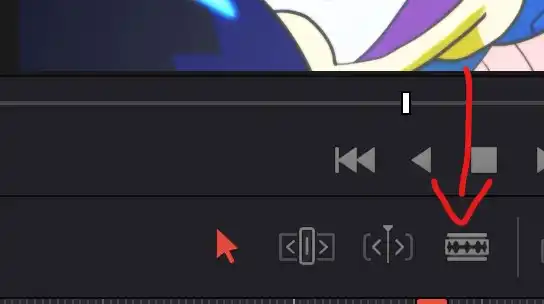
Con la herramienta Corte podemos dividir el clip en dos con un solo clic. Si lo preferimos, podemos utilizar directamente la tecla B en la posición donde queremos dividir el clip de vídeo.
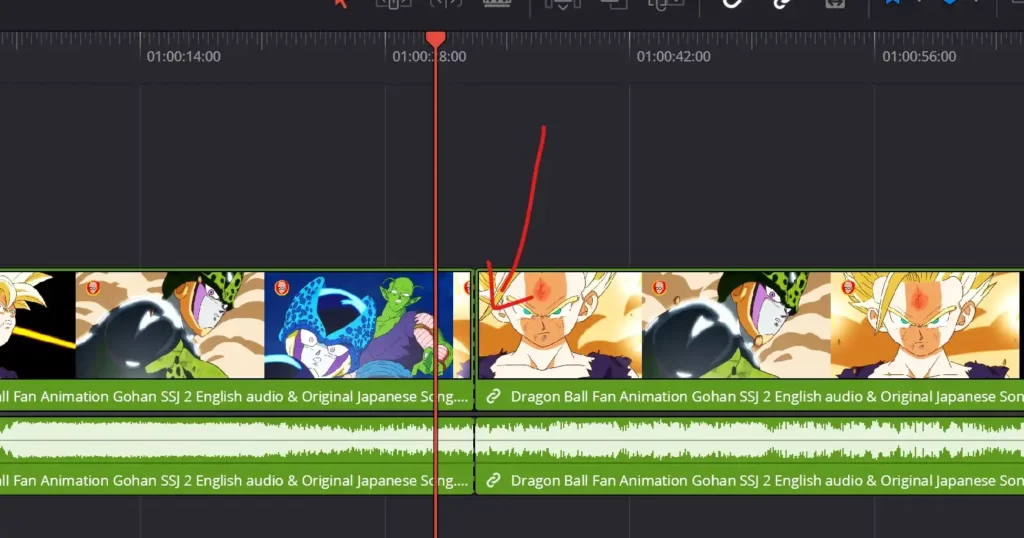
Para volver a la herramienta de puntero podemos seleccionar el icono del ratón del mouse al lado de la herramienta Corte o presionar la tecla A.
- Herramienta Recorte: Esta herramienta es muy útil, ya que no solo nos dividirá el clip, sino que tiene dos posiciones para dos funciones:
- Si ponemos el ratón en la parte superior de alguna de las dos esquinas del clip, la herramienta cambia de forma y lo que esto nos permite es recortar el clip hasta el fotograma que deseemos. Lo hace de forma automática (también hará desplazarse la línea de tiempo).
- Si ponemos el ratón en medio del clip de vídeo, lo que nos permite es desplazarnos por el momento del clip sin modificar el tamaño (la duración).
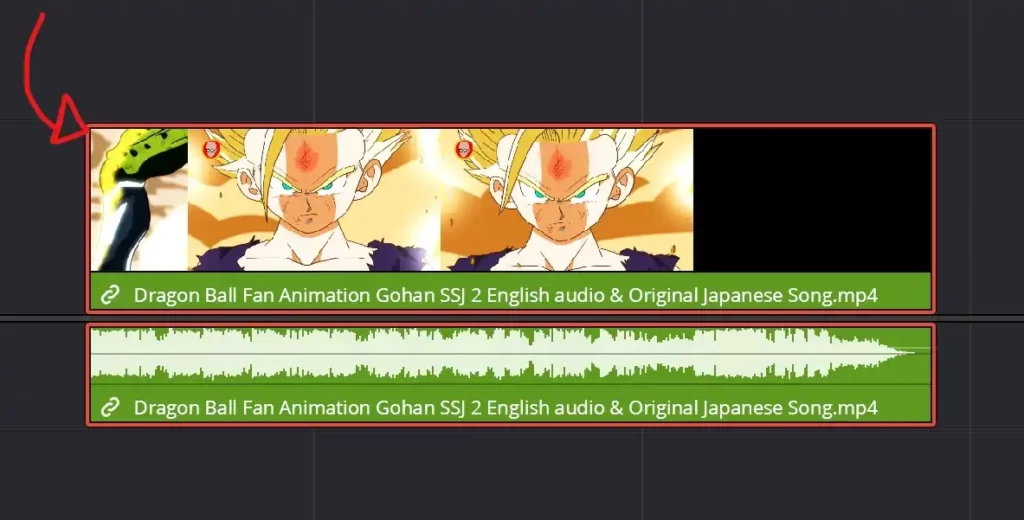

Para acceder a la herramienta, recorte podemos utilizar la tecla T o pulsar en el siguiente icono:
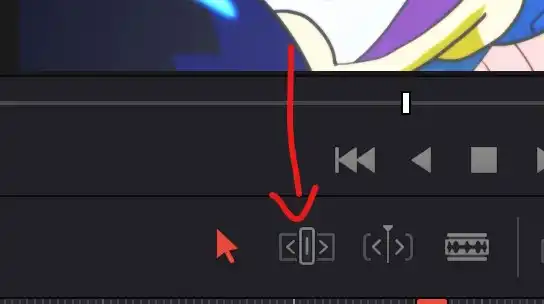
RESUMEN: Para hacernos una idea rápida: Con la tecla A seleccionamos de forma automática el modo selección del ratón. Si queremos utilizar la herramienta de Recorte podemos utilizar la tecla T o el icono de la barra de herramientas debajo de la vista previa. Para la herramienta Corte lo mismo, además de poder utilizar la tecla B como atajo.
Con Corte dividimos el clip en dos, con Recorte podremos desplazarnos por el momento del clip recortando o sin modificar la duración del clip.
Recuerda que puedes cambiar los atajos de teclado en Davinci Resolve.




